Nike GPS 시계의 시간을 변경하는 방법
Nike + GPS 시계는 Nike 풋팟 또는 GPS 위성을 사용하여 데이터를 실행할 때 추적하려는 러너에게 적합한 선택입니다. 러닝을 완료하면 포함 된 USB 케이블을 사용하여 시계를 컴퓨터에 연결하고 러닝 데이터를 Nike 서버에 업로드 할 수 있습니다. 그런 다음 해당 데이터가 프로필 실행 데이터에 추가되며, 여기에서 각 개별 실행에 대한 많은 이력 데이터와 전체 총계를 볼 수 있습니다. 시계에 대해 변경하려는 내용이있는 경우 일반적으로 시계를 처음 구성 할 때 설치 한 Nike Connect 소프트웨어를 사용하여 수행 할 수 있습니다. 예를 들어 Nike GPS 시계에서 시간을 변경하는 방법을 배울 수 있습니다. 이렇게하면 컴퓨터와 자동으로 동기화되는 대신 시계의 시간과 날짜를 수동으로 설정할 수 있습니다.
\
Nike GPS 시계 시계 변경
이 절차에 대한 지침은 Nike Connect 소프트웨어를 이미 설치했고 최신 버전을 사용하고 있다고 가정합니다. 최신 버전의 소프트웨어를 사용하지 않는 경우 시계를 컴퓨터에 연결할 때 나타나는 업데이트 지침을 따라야합니다. 최신 버전의 Nike Connect 소프트웨어를 실행하고 나면 Nike + GPS 시계에서 시간을 변경하는 방법을 배우려면 계속 읽으십시오.
1 단계 : 화면 왼쪽 하단에서 시작 버튼을 클릭하고 Nike + Connect 폴더를 클릭 한 다음 Nike + Connect 옵션을 클릭합니다.

2 단계 : USB 케이블의 한쪽 끝을 컴퓨터의 USB 포트에 연결 한 다음 케이블의 다른 쪽 끝을 Nike + GPS 시계의 USB 잭에 연결합니다. 잭을 찾는 데 문제가있는 경우, 스트랩 중 하나의 끝 아래에 있습니다.

3 단계 : 시계에 달리기 데이터가 있으면 업로드 될 때까지 기다려야합니다.
4 단계 : Nike Connect 창의 맨 아래에있는 설정 드롭 다운 메뉴를 클릭하십시오.

5 단계 : 창의 왼쪽에서 시간 및 날짜 옵션을 클릭하십시오.
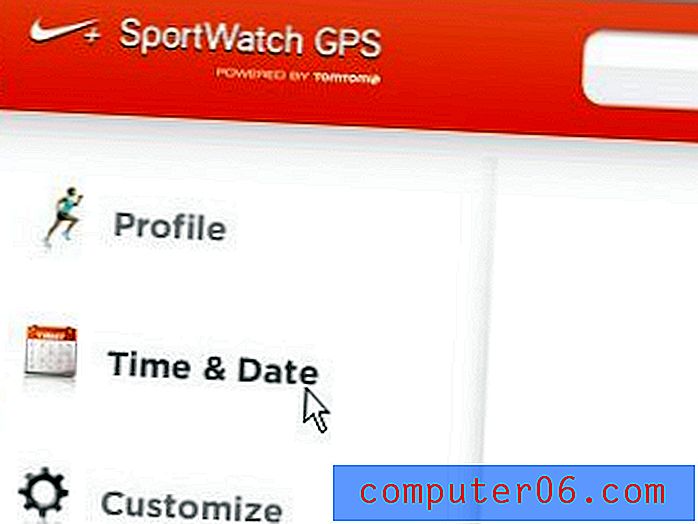
6 단계 : 수동으로 시간 및 날짜 설정 의 왼쪽에있는 옵션을 확인한 다음 시간 및 날짜를 사용하려는 값으로 변경하십시오. 변경하려는 필드 내부를 클릭 한 다음 사용하려는 값을 입력하여 Nike GPS 시계에서 시간 및 날짜의 각 요소를 변경할 수 있습니다.
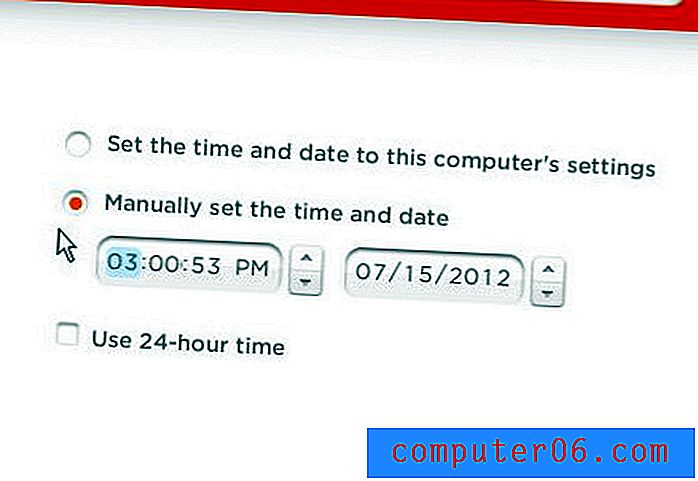
7 단계 : 변경을 마치면 시계를 컴퓨터에서 분리하고 Nike Connect 프로그램을 종료 할 수 있습니다.
Nike + GPS 시계의 새로운 검은 색과 파란색 버전을 찾고 있습니까? Nike + Sportsband와 함께 Amazon.com에서 제공됩니다.



